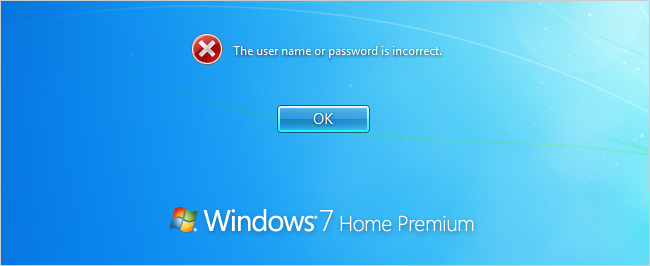Dimenticare la password può essere estremamentesituazione frustrante e abbiamo già condiviso come reimpostare la tua password con il CD di avvio finale e il CD di ripristino del sistema, ma puoi prevenire completamente la situazione creando un disco di reimpostazione della password.
Il disco di reimpostazione password è essenzialmente un piccolofile che può essere utilizzato per ripristinare la password, anche se è stata modificata la password dalla creazione del disco di ripristino. Questo può essere estremamente utile per prevenire situazioni imbarazzanti.
Naturalmente, dovresti archiviarlo in un posto molto sicuro, poiché può essere facilmente utilizzato da chiunque per reimpostare la password e ottenere l'accesso al tuo account.

Ovviamente, Windows ha supportato l'uso di aDisco di reimpostazione della password per un po ', ma Windows Vista lo rende davvero semplice da usare poiché è possibile utilizzare un'unità flash USB per archiviare il file di ripristino anziché un floppy.
Creazione del disco di reimpostazione password
Apri Account utente facendo clic sull'icona Utente nel menu Start, quindi seleziona il link "Crea un disco di reimpostazione della password" nella parte in alto a sinistra.

Sarai accolto con una procedura guidata che ti fornirà le informazioni di base su come funziona ... fai clic su Avanti.

Ora puoi selezionare l'unità rimovibile per creare la chiave password su:
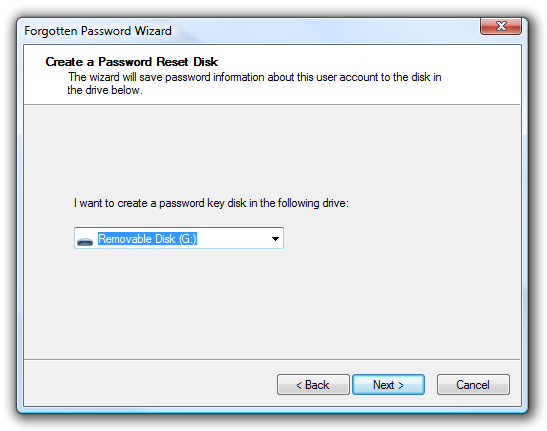
Ti verrà chiesta la tua password attuale, che speriamo non ti sia dimenticata.

E questo è tutto ciò che c'è ... ricordati di salvare questo disco in un posto sicuro.
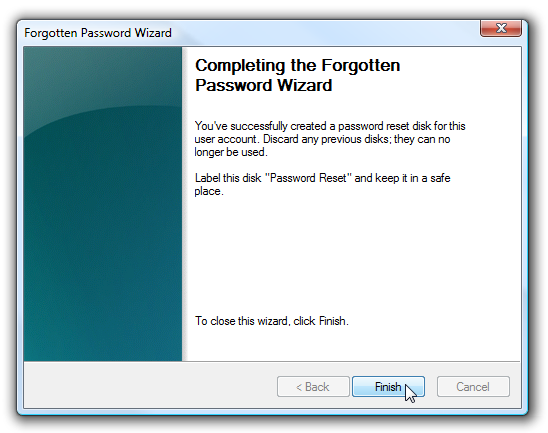
Se guardi effettivamente l'unità, vedrai un file chiamato userkey.psw che contiene la chiave di ripristino e, se lo desideri, potresti eseguire il backup del file in un'altra posizione.

Logicamente, è possibile quindi copiare questo file su un'altra unità USB e utilizzarlo per reimpostare la password.
Reimpostazione della password
Una volta che hai un disco di reimpostazione della password, puoi usarlo facilmente la prossima volta che dimentichi la password ... una volta digitata la password sbagliata Vista mostrerà un link "Reimposta password" sotto la casella di accesso.

Ti consigliamo di assicurarti di avere già inserito la chiavetta USB a questo punto, altrimenti riceverai un messaggio di errore:

Se hai già inserito il disco, dovresti invece visualizzare questa schermata della procedura guidata.
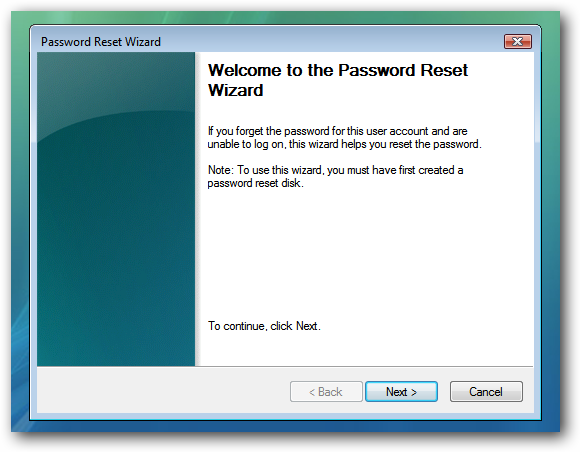
Ti consigliamo di scegliere il disco giusto se ne hai più di uno ...
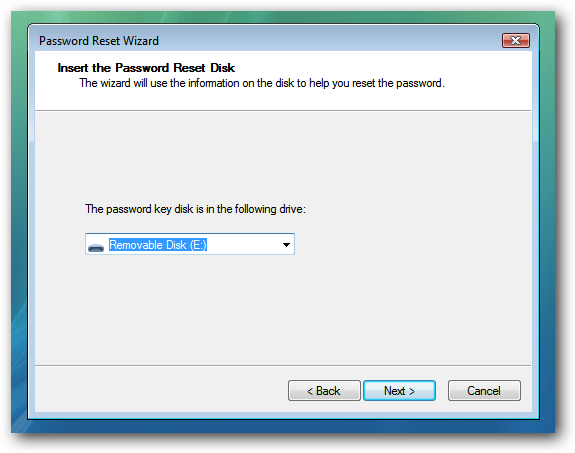
E quindi digitare una nuova password e un suggerimento per la password.
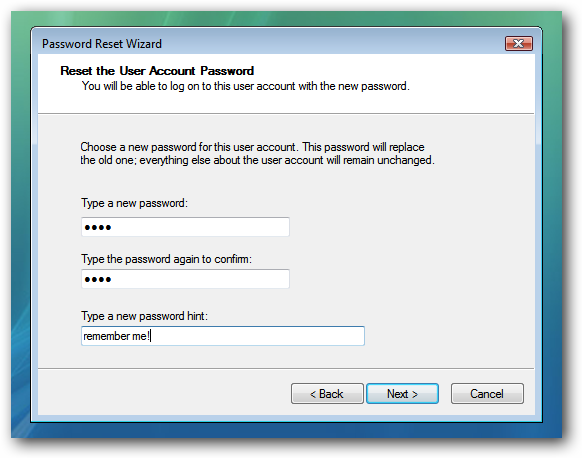
Questo è tutto.

Tieni presente che non è necessario creare un nuovo disco di reimpostazione della password dopo averlo utilizzato per modificare la password.